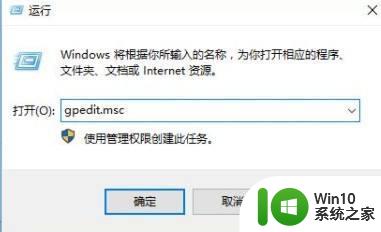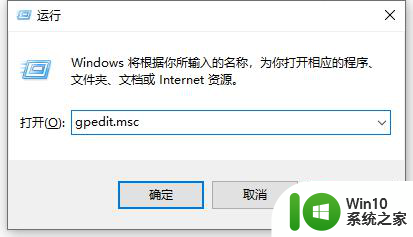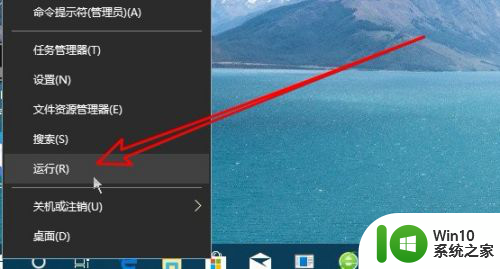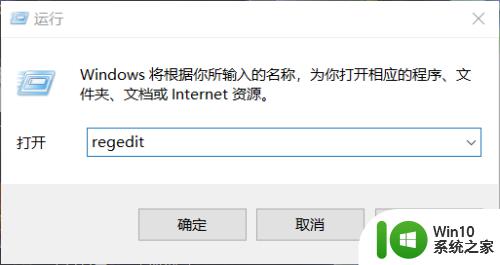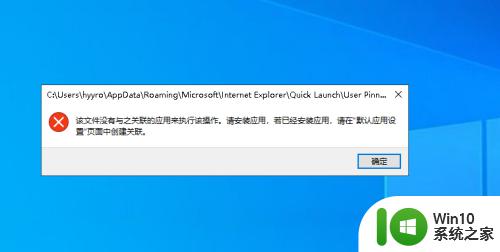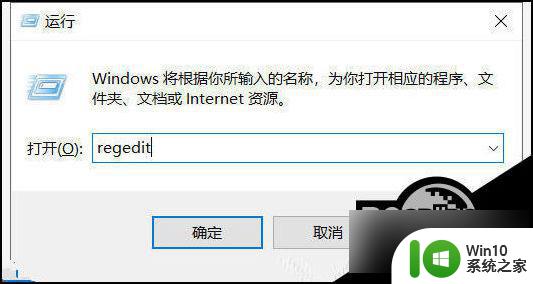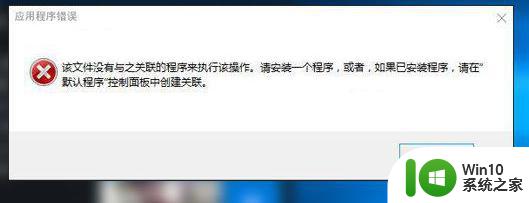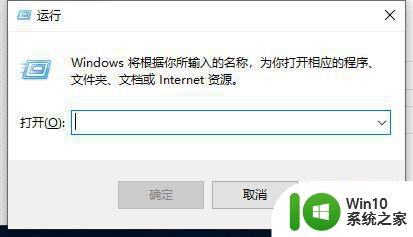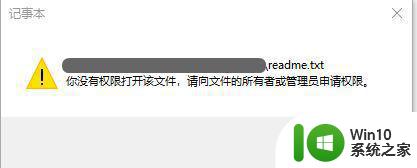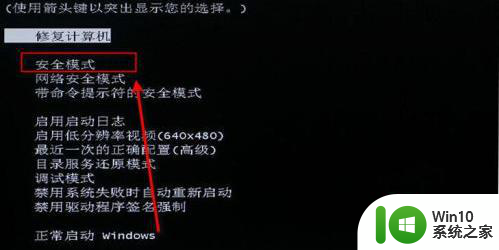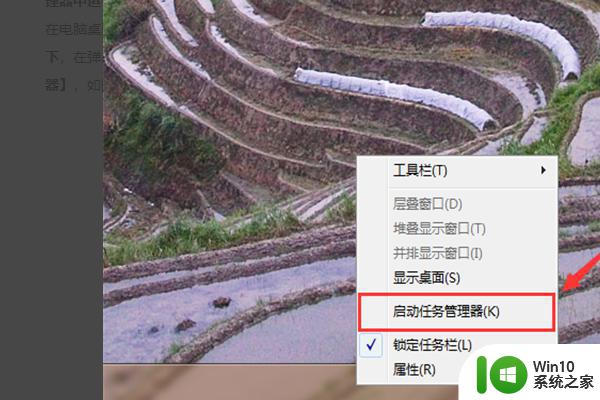win10显示该文件没有与之关联的应用 win10打开文件提示没有关联程序
在使用Windows 10时,有时候会遇到打开文件时出现该文件没有与之关联的应用或没有关联程序可以打开该文件的提示,这种情况通常发生在系统无法识别文件格式或缺少对应的应用程序时。当我们遇到这种情况时,可能会感到困惑和不知所措。接下来我们将探讨如何解决这个问题,让我们能够顺利打开所需的文件。

方法一、
1. 按下键盘上的"win+r"键打开"运行"窗口,输入"regedit"打开"注册表编辑器";
2. 在"注册表编辑器"中依次打开"HKEY_CLASSES_ROOT\lnkfile";
3. 在"lnkfile"文件夹下的右侧空白区域,右键点击"新建-字符串值";
4. 将新建"字符串值"命名为"IsShortcut";
5. 关闭注册表并重新启动电脑即可。
方法二、
1. 右键左下角"开始"按钮,点击选择"Windows PowerShell(管理员)";
2. 在"管理员:Windows PowerShell"窗口中输入"sfc /scannow",按下回车;
3. 等待系统扫描完成即可。
以上就是win10显示该文件没有与之关联的应用的全部内容,如果遇到这种情况,你可以按照以上步骤解决,非常简单快速,一步到位。